小学四年级信息技术《保存网上信息》教学设计-
- 格式:docx
- 大小:36.77 KB
- 文档页数:3
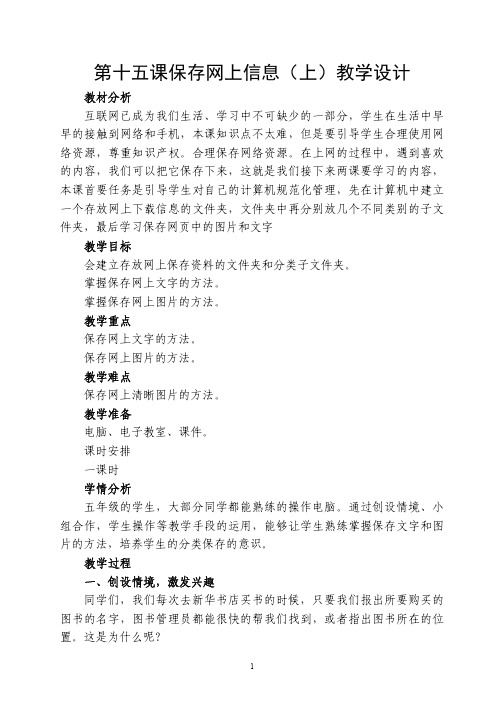
第十五课保存网上信息(上)教学设计教材分析互联网已成为我们生活、学习中不可缺少的一部分,学生在生活中早早的接触到网络和手机,本课知识点不太难,但是要引导学生合理使用网络资源,尊重知识产权。
合理保存网络资源。
在上网的过程中,遇到喜欢的内容,我们可以把它保存下来,这就是我们接下来两课要学习的内容,本课首要任务是引导学生对自己的计算机规范化管理,先在计算机中建立一个存放网上下载信息的文件夹,文件夹中再分别放几个不同类别的子文件夹,最后学习保存网页中的图片和文字教学目标会建立存放网上保存资料的文件夹和分类子文件夹。
掌握保存网上文字的方法。
掌握保存网上图片的方法。
教学重点保存网上文字的方法。
保存网上图片的方法。
教学难点保存网上清晰图片的方法。
教学准备电脑、电子教室、课件。
课时安排一课时学情分析五年级的学生,大部分同学都能熟练的操作电脑。
通过创设情境、小组合作,学生操作等教学手段的运用,能够让学生熟练掌握保存文字和图片的方法,培养学生的分类保存的意识。
教学过程一、创设情境,激发兴趣同学们,我们每次去新华书店买书的时候,只要我们报出所要购买的图书的名字,图书管理员都能很快的帮我们找到,或者指出图书所在的位置。
这是为什么呢?生:……设计意图:通过问题的设置,激发学生求知欲。
二、新授。
大家的回答真的很棒,不管是使用计算机还是分类摆放,都能帮助我们快速找到我们所需要的图书,我们大家在平时也应该养成分类收藏的好习惯。
那么我们计算机中的文件该怎么保存才能让我们更快的找到他们呢?一、如何建立文件夹?1.以小组为单位,自习第55页内容。
2.教师巡视、辅导。
3.学生演示。
4.归纳总结,教师演示。
建立文件夹方法如下:1.找到“本地磁盘D”然后新建以自己名字命名的文件夹。
2.根据今天学习的需要新建“图片信息”、“文字信息”子文件夹。
设计意图:通过小组学习、教师演示、讲述学生学会设置建立文件夹的方法,体验学习的成就感。
文件夹我们现在已经建立好了,该如何保存网页上的文字和图片信息呢?二、如何保存文字信息?1.小组讨论学习。

第12课保存网上信息
教学目的:
1.学会保存网上的文字和图片;
2.学会保存网上的歌曲和视频;
3.学会保存整个网页。
教学重难点:将网上的文字和图片保存下来。
教学课时:1课时
教学过程:
一、谈话导入
1.谈话:上节课我们浏览了有关桥的资源,上面的内容非常丰富,怎样把它保存到我们的电脑中呢?
2.揭示课题。
二、新知探究
(一)保存网页中的文字
1.教师演示:拖动选中文字——右击——选择复制——粘贴到文字处理软件中。
2.指一生操作。
3.学生集体操作。
(二)保存网页中的图片
1.指一生示范演示,教师强调步骤:右击图片——图片另存为——选择位置——输入文件名——保存。
2.学生操作。
(三)保存网页中的歌曲
1.引导学生在“百度”网站中搜索“孤勇者”下载保存:。
2.利用“酷狗”等音乐软件下载保存“孤勇者”
3.强调:下载歌曲时我们要尊重歌曲的版权,有些可见需要在音乐软件中注册会员才能下载。
(四)保存网页中的视频
1.学生自主尝试“赵州桥免费视频”下载。
2.分享操作感受。
(五)保存整个人网页
1.教师示范。
2.学生操作。
三、实践乐园
P68页第3题。
四、总结下课
怎样才能保存网上的文字、图片、歌曲和视频。

小学信息技术第二册第五章第5课网上信息的保存(教学设计)网上信息的保存(教学设计)学习目标:1、我会保存网页的页面。
2、我能保存网页中的图片。
教学重难点:在网页浏览过程中掌握保存网页、网页中的图片的方法。
教学方法:示范演示、合作交流。
教学过程:一、课前导入:孩子们喜欢用电脑上网吗?为什么呢?电脑上的网络中有大量的信息,对我们学习有用的我们要保存,对不健康的的网页要禁止浏览。
(师板书课题:网上信息的保存)二、出示学习目标(同上)指名读学习目标找出动词“保存”(师板书保存),要保存就要有地址,地址就是用你自己的名字命名的文件夹,然后明确要保存的内容是网页和网页上的图片。
老师带着大家在IE浏览器上浏览过自己学校的网站——“会宁县北关小学网”。
三、任务学习(一)、保存一个页面。
任务一:在“会宁县北关小学网”中保存一个自己喜欢的页面。
操作步骤:1、在百度中输入“会宁县北关小学网”搜索并进入首页;2、在弹出的网页中单击“文件”——“另存为”;3、在弹出的“保存网页”对话框中选择“我的文档”——“自己的名字”可输入文件名,也可使用默认文件名,然后单击“保存”。
“练一练”1、打开“中国科普网”浏览你感兴趣的内容,并将相关网页保存到用自己名字命名的文件夹中。
2、关闭网页,打开以自己名字命名的文件夹,浏览保存的信息。
(二)、保存网页中的图片。
任务二:继续浏览“会宁县北关小学网”选择一张自己喜欢的图片,保存到自己的文件夹中操作步骤:1、在打开“会宁县北关小学网”网页中将鼠标指针移动倒要保存的图片上,单击鼠标右键;2、在弹出的菜单栏中选择“图片另存为”命令;3、在弹出的“保存图片”命令对话框中输入文件名也可以使用默认的名称;4、选择保存的位置,单击“保存”。
“练一练”在“中国科普网”中选择自己喜欢的图片1-2张进行保存。
四、打开自己的文件夹全班交流自己保存的网页、图片以及文字信息。
五、课堂小结保存网页、网页上的图片信息对我们了解相关信息有很大的帮助。

《搜索与保存网络信息》教学设计一、教学目标1、让学生了解常见的网络搜索引擎及其使用方法。
2、培养学生能够准确输入关键词进行有效的网络信息搜索。
3、使学生掌握不同类型网络信息的保存方法,如网页、图片、文档等。
4、增强学生对网络信息的筛选和辨别能力,提高信息素养。
二、教学重难点1、教学重点(1)掌握搜索引擎的使用技巧,能快速准确获取所需信息。
(2)学会保存不同类型的网络信息。
2、教学难点(1)如何引导学生准确筛选有价值的网络信息。
(2)让学生理解网络信息保存的版权问题。
三、教学方法1、讲授法:讲解搜索引擎的原理和使用方法,以及网络信息保存的要点。
2、演示法:通过实际操作演示,让学生直观了解搜索和保存的过程。
3、实践法:让学生自己动手进行搜索和保存操作,加深理解和记忆。
四、教学过程1、课程导入(5 分钟)通过提问引导学生思考在日常生活中遇到问题时如何获取信息,例如:“当你想知道如何做一道菜时,你会怎么做?”引出网络搜索信息的主题。
2、搜索引擎介绍(10 分钟)(1)讲解常见的搜索引擎,如百度、谷歌、必应等。
(2)介绍搜索引擎的工作原理,让学生理解为什么输入关键词能得到相关结果。
3、搜索技巧讲解(15 分钟)(1)如何准确输入关键词,如使用多个关键词组合、使用特定的词语限定搜索范围等。
(2)介绍高级搜索选项的使用,如时间范围、文件类型等。
4、学生实践搜索(15 分钟)让学生根据给定的主题,如“环保的重要性”,进行搜索练习,并分享自己找到的有用信息。
5、网络信息保存方法(15 分钟)(1)讲解保存网页的方法,包括直接保存网页、保存网页中的文字内容等。
(2)介绍保存图片的操作,如右键保存、使用截图工具等。
(3)讲解保存文档的方式,如下载文档、复制粘贴到本地文档等。
6、信息筛选与辨别(10 分钟)(1)通过实例让学生了解网络信息的多样性和复杂性。
(2)教导学生如何判断信息的可靠性和准确性,如查看信息来源、作者权威性等。

小学信息技术《保存网页中的信息》教学设计教材分析“信息的保存”是在学生已有一定windows基础操作和word2000文档编排的基础下学习本课的。
为了更好的激发学生的兴趣,在这一节的第一课时就要求学生熟悉IE窗口的组成,并让学生学会利用搜索引擎查询自己所需信息。
这节课的目的是要求学生能够对网页上有用的信息进行保存,是本书的重要一节。
掌握信息保存的方法与相关技巧,对提高学生的网络应用能力有十分重要的意义。
教学目标1、认知目标:掌握下载网页、图片、文字的方法,提高学生在网上搜索信息、保存信息、整理信息的能力;2、技能目标:通过具体任务,引导学生自我学习,提高利用信息技术获取知识的技能;3、情感目标:培养学生协作学习、与人合作的意识;让学生更加热爱家乡。
教学重点、难点:网页上图片和文字的保存教学模式:任务驱动——探究式教学法。
教学策略设计:据教学的对象、目标、重难点分析,强调学生的主体作用,先设置一个总任务,然后把总任务定格在几个贴近学生生活的问题上,要求学生分成小组协作完成,把任务细化的工作交由学生自己处理,培养学生分析、解决问题的能力。
教学过程:一、情境导入,激发兴趣同学们,我们生长在浦城,但你们了解浦城吗?谁能说说你所认识的浦城?你们知道浦城的由来吗?质疑:大家刚才看到的网页,但老师并没有上网,却打开了一个网页,我是怎么做到的?对,我们可以把网上的资源事先保存在自己的机器上,这就叫下载。
那么,怎样把我们喜欢的网页保存在自己的机器上呢?那么你能否依照这个方法保存一下你喜欢的网页呢?活动一:保存网页中的文字内容1、做一做,保存文字内容。
(1)启动IE浏览器,打开“中国科普博览”网站的首页。
(2)打开一个需要保存文字内容的网页。
(3)用鼠标选定要保存的文字内容,使它高亮显示。
(4)右击选定的文字区域,单击弹出快捷菜单中的“复制”命令。
(5)打开Word程序,单击工具栏中的“粘贴”按钮,网页上的文字就被粘贴到Word文档中了。

小学信息技术教案把网页上的信息保存起来信息技术在现代社会中扮演着至关重要的角色。
随着互联网的广泛应用,我们可以在网页上获取到各种各样的信息。
对于小学生来说,教育界也越来越重视让他们学会如何有效地利用互联网资源。
为了帮助小学生充分利用网络资源,教师需要设计合适的信息技术教案。
本文将以"小学信息技术教案把网页上的信息保存起来"为题,介绍如何为小学生设计一堂课,让他们了解和掌握如何保存网页上的信息。
一、教学目标通过本堂课的学习,学生将能够:1.了解网页上的信息可以被保存的重要性;2.学会使用浏览器的书签功能来保存网页;3.学会使用截图工具保存网页上的特定信息;4.学会创建文档来保存从网页上复制的内容;5.学会分享和管理保存的网页信息。
二、教学重难点重点:介绍如何使用浏览器的书签功能保存网页、使用截图工具保存网页上的信息。
难点:学生如何选择适当的保存方式、如何管理和分享保存的网页信息。
三、教学过程1.导入环节教师可以用一些日常生活中的例子,让学生们意识到保存信息的重要性。
比如,假设学生要做一个关于植物的研究报告,但他们在图书馆找不到相关的书籍,这时候他们可以通过互联网搜索到需要的信息。
然而,如果他们没有保存这些网页上的信息,当需要引用时就无法再找到这些信息了。
2.知识讲解介绍浏览器的书签功能:教师可以向学生演示如何使用浏览器的书签功能。
首先,让学生打开一个网页,然后在浏览器的工具栏上找到"书签"或"收藏夹"按钮。
让学生点击该按钮,并演示如何添加当前打开的网页到书签列表中。
教师还可以指导学生如何创建文件夹来分类保存书签。
介绍截图工具的使用:学生可能会遇到需要保存网页上的图片或特定内容的情况。
这时候,教师可以向他们介绍使用截图工具的方法。
让学生了解不同操作系统中的截图工具,并指导他们如何选择适当的截图工具。
然后,让学生尝试使用截图工具来保存网页上的特定信息。
《网上搜索和保存信息》的教学设计《网上搜索和保存信息》的教学设计【教学目标】1. 了解“搜索引擎”的概念和作用;2. 掌握如何利用“搜索引擎”查找信息;3. 学会熟练运用“关键字”和“分类项目”方法查找信息;4. 学会保存已搜索到的页面和图片。
【教学重点】1. 如何运用“关键字”的方法查找信息;2. 如何保存已搜索到的页面和图片。
【教学难点】运用“关键字”和“分类项目”查找信息的过程和搜索到所需信息的操作技巧。
【教学提高】如何正确使用“关键字”。
【教学任务】1. 认识“搜索引擎”并掌握常见的几个“搜索引擎”;2. 利用“关键字”查找信息的过程、方法及技巧;3. 利用“分类项目”查找信息的过程、方法及技巧;4. 页面和图片信息的保存过程和方法。
【教学方法】启示法、提问法、举例法、任务驱动教学、演示操作法、利用多媒体网络教室、巡视辅导法、CAI。
【教学策略】在整个教学过程中,通过科学合理地运用多种教学方法和手段,在教师启发式和学生思考参与及师生共同演示操作的.教学方式下,运用任务驱动式教学帮助和带动学生逐步完成各项教学任务,根据学生的接受能力情况使内容由简单逐步过渡到复杂程度,尽量发挥学生的思维能力、想象和创造能力,培养学生的积极参与兴趣,激发和锻炼他们的动手操作能力,创设轻松活泼的学习环境,使他们能轻松容易地学好课本知识和课本外的知识。
【教学设计过程】一、导入新课问题:同学们,平时在上网要查找自己需要的资料时,一般用什么网站查?(引出“搜索引擎”的概念和作用,并掌握几个常用“搜索引擎”名。
)(采用提问、引导法、启示法、CAI。
)“搜索引擎”:指专门提供查询服务的网站。
二、讲授新课任务:通过搜狐的网站查找并保存一幅动物图片,同时保存该页面。
(采用举例法、利用多媒体网络教室进行演示讲解。
)(一)利用关键字查找信息步骤:1. 打开搜狐的网站;2. 在网页中部[搜狗]搜索空白框里输入关键字“动物”;3. 单击“搜索”按钮打开搜索到的网站。
《保存网上信息》教案
授课教师:林景莲开课时间:2016年4月19日上午第一节
授课班级:6(3)班开课地点:电脑室
[教学目标]
1、知识与技能目标:
(1)了解网上信息的分类,掌握分类保存信息的方法。
(2)能根据不同的下载目的以及下载环境,选择下载策略。
2、过程与方法目标:
(1)用任务驱动,通过学生自主探究、协作学习,在完成一个个具体任务的过程中学会网上信息的查找、获取和保存的方法。
(2)通过教学过程,让学生根据信息的类别,选择正确的保存下载方法,并能结合已经掌握的知识技能,完成高效地搜索下载信息资源任务的能力。
3、情感、态度与价值观目标:
(1)培养学生健康的信息使用习惯,尊重他人作品,养成良好的信息素养。
(2)培养学生协作学习和与他人合作的优良品质。
[教学重难点]
重点:分类保存的方法
难点:能根据不同的下载目的以及下载环境,选择下载策略。
[教学方法]以网络环境下的教学方式,小组合作、任务驱动为主的教学方法,使学生在明确任务的前提下,自主探究、小组合作来解决实际碰到的困难。
老师起一个引路的作用,引导学生成为学习的主人,让他们在“练中学”,只有在反复的练习中,学生对新知识的理解才能进一步深化。
[教学准备] 课件flash、ppt
[课时安排]1课时
[教学过程]
[课后反思]。
《网上资料我保存》优秀教学设计《网上资料我保存》优秀教学设计一、本课说明:本课主要介绍有关网页资料的保存(图片、文字等资料的保存)。
按年龄段学生的认知特点,教材内容从简单复杂。
在本课的学习过程中,将让学生更好的体验因特网世界的丰富多彩,巩固第5、6课所学习的网络操作技能,同时培养学生的搜索信息和处理、使用和管理信息的能力。
二、学习目标:1、知识性目标(1)了解在网络上通过超链接获取图片的方法;(2)了解将网页上的图片保存到电脑上的方法;(3)熟悉网页上通过超级链浏览文本资料的方法;(4)了解将网页文本资料保存到电脑中的方法。
2、技能性目标(1)能借助以往的知识进入相关网页,会利用“百度”进行搜索,熟练掌握利用超级链接的方式寻找所需的信息;(2)初步掌握利用“图片另存为”将网络的图片复制到电脑中的方法;(3)初步掌握利用在网页上下载所需文本资料的方法;(4)初步掌握利用“记事本”软件及“复制”、“粘贴”操作,将网络文本资料保存在电脑中的方法。
3、情感性目标(1)感受Internet上的海量信息,激发学生络知识的兴趣;(2)通过查找资料、保存资料等操作,初步培养学生的信息素养,包括对资料的获取、处理、加工和使用;(3)初步培养学生的网络道德意识,建立网络知识版权保护意识;(4)培养学生知识迁移的能力,提高学生分析问题、探索问题及解决问题的能力。
三、教学重、难点:1、教学重点(1)初步掌握利用“图片另存为”将网络的图片复制到电脑中的方法;(2)初步掌握利用在网页上下载所需文本资料的方法;(3)初步掌握利用“记事本”软件及“复制”、“粘贴”操作,将网络文本资料保存在电脑中的方法。
2、教学重点(1)查找较为清晰的`图片;(2)有效选择适当的文本资料。
四、教学环境:计算机网络教室。
五、教学过程:1导入新课在过去的3节课中,我们学习了IE浏览器浏览网页,利用搜索引擎搜索自己所需的资料,将精彩的网址收藏在自己的电脑中等有关知识。
《保存网上信息》教学设计
学情分析:大部分学生在经过浏览器相关知识的学习后对浏览器的操作已经比较熟练,但还是有少部分学生因为基础较差,不能完全掌握浏览器相关操作。
教材分析:本节课的教学内容基于浏览器操作,要求学生对浏览器的操作要足够熟练,对于学生来说是个不错的实践操作训练。
教学目标
知识与技能:
1.学会保存网上的文字和图片。
2.尝试保存网上的歌曲和视频(拓展演示)。
过程与方法:教师示范与任务驱动相结合,让学生在跟学中留下印象,探究、巩固练习中熟练操作。
情感态度价值观:培养学生的实践操作能力,养成良好的上机习惯,建立网络安全意识。
教学重点:学会保存网上的文字、图片。
教学难点:正确操作浏览器,避免下载有害信息到电脑。
教学方法:演示法、任务驱动法
教学准备:教学辅助用键盘、鼠标,保存的网页
教学课时:1课时
教学过程
一、导入
1.教师展示网页,简单讲解内容。
2.提问:网页中都有什么?(文字和图片)
3.继续提问:我们怎么把网页中的文字和图片保存下来?(学生思考尝试回答)
4.揭题并板书课题。
二、新课讲授
1.复习浏览器的主页设置和下载位置设置。
2.教师示范保存文字的操作步骤(在D盘个人文件夹内新建DOCX文档打开浏览器在百度中搜索“兰州新区第八小学”并进入指定搜索结果鼠标左键拖动选择文字并复制‘两种方法’打开新建DOCX文档进行粘贴‘两种方法’保存并关闭‘两种方法’),重复演示。
3.学生巩固练习,教师巡视指导。
4.复习保存百度图片的操作,学生练习。
5.教师示范保存其他图片的操作步骤(打开原网页找到图片在图片任意位置鼠标右键点击并选择“图片另存为”选项在弹出的文件位置对话框中选择个人文件夹在个人文件夹查看图片),重复演示。
7.学生巩固练习,教师巡视指导。
8.拓展练习:将下载的图片设置为桌面背景,讲解像素和分辨率知识。
9.教师示范保存音乐的操作步骤(打开特定网站点
击下载按钮)
10.学生练习,教师巡视指导。
11.教师示范保存视频的操作步骤(视频另存为)。
12.学生练习,教师巡视指导。
13.教师引导学生合唱,进行版权保护教育。
14.学生自由练习,教师巡视指导。
15.课堂小结,宣布下课。
板书设计
保存网上信息
文字图片音乐视频复制粘贴图像另存为特定网站特定网站
尊重版权
保存至个人文件夹
课后反思:。